Diese Anleitung beschreibt, wie Sie Ihre HIN E-Mail-Adresse in einem E-Mail-Programm wie Outlook, Thunderbird oder der Mail-App auf Ihrem Smartphone mit dem POP-Protokoll einrichten.
Wichtiger Hinweis zu POP
Beim Abruf über POP werden E-Mails in der Regel auf Ihr Gerät heruntergeladen und danach vom Server gelöscht (dieses Verhalten kann in den Einstellungen des E-Mail-Programms angepasst werden). Dies bedeutet, dass Ihre E-Mails nach dem Abruf möglicherweise nicht mehr auf anderen Geräten oder im HIN Webmail verfügbar sind.
Wenn Sie Ihre E-Mails auf mehreren Geräten abrufen möchten, empfehlen wir die Verwendung von IMAP anstelle von POP.
Voraussetzungen:
- Sie haben ein aktives HIN Mail-Konto.
- Sie haben die Zugangsdaten (E-Mail-Adresse und Passwort) für Ihr HIN Mail-Konto.
- Ihr E-Mail-Programm unterstützt die Einrichtung von POP-Konten.
Erstellung Token für die Einrichtung
Für die Einrichtung Ihrer HIN E-Mail-Adresse benötigen Sie einen Token. Folgen Sie den untenstehenden Schritten, um diesen zu erstellen.
1. Öffnen Sie in Ihrem Browser die Seite apps.hin.ch und melden Sie sich mit Ihrem HIN Client oder per alternativer Authentisierung (mTan, HIN Authenticator App) an.
2. Wählen Sie den Tab «HIN Mail».
3. Klicken Sie auf den Button «Gerät hinzufügen für username@hin.ch».
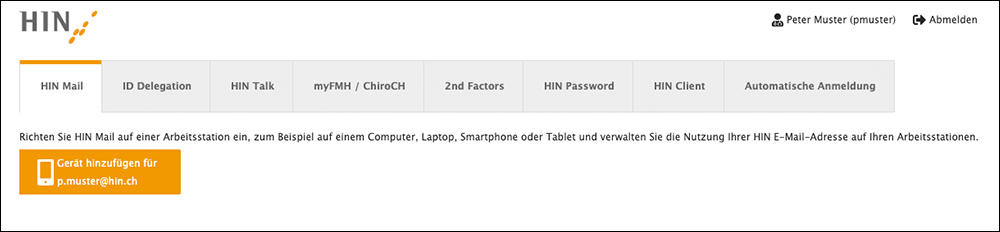
4. Klicken Sie auf «POP Empfang».
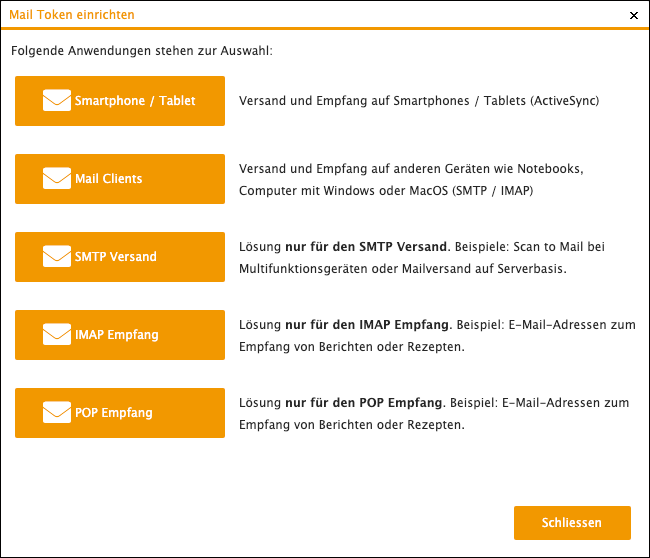
5. Kopieren Sie den Token, der auf Ihrem Bildschirm angezeigt wird.
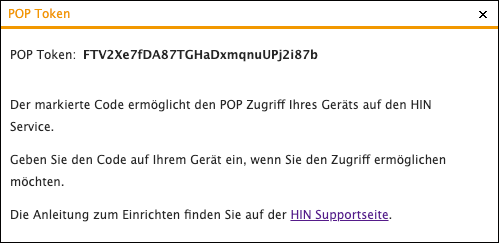
Schritt-für-Schritt-Anleitung zur Einrichtung
Die genauen Bezeichnungen können je nach E-Mail-Programm variieren.
- Neues Konto hinzufügen: Öffnen Sie die Einstellungen Ihres E-Mail-Programms und wählen Sie die Option zum Hinzufügen eines neuen E-Mail-Kontos.
- E-Mail-Adresse eingeben: Geben Sie Ihre vollständige HIN E-Mail-Adresse ein.
- Manuelle Konfiguration wählen: Wählen Sie die Option zur manuellen Konfiguration oder zur Eingabe der Serverdetails (oft als «POP oder IMAP», «Erweiterte Einstellungen» o.ä. bezeichnet).
- Kontotyp auswählen: Wählen Sie als Kontotyp POP3 oder POP.
- Posteingangsserver (POP3): Geben Sie die folgenden Serverdaten für den Posteingangsserver ein:
- Server: pop.mail.hin.ch
- Port: 995
- Sicherheit/Verschlüsselung: SSL/TLS (oder Sichere Verbindung verwenden)
- Postausgangsserver (SMTP): Geben Sie die folgenden Serverdaten für den Postausgangsserver ein:
- Server: smtp.mail.hin.ch
- Port: 587
- Sicherheit/Verschlüsselung: SSL/TLS (oder Sichere Verbindung verwenden)
- Authentifizierung: Aktivieren Sie die Option «Authentifizierung erforderlich» oder «Mein Postausgangsserver erfordert Authentifizierung». Verwenden Sie hier dieselben Zugangsdaten wie für den Posteingangsserver (Ihre HIN E-Mail-Adresse und Ihr Passwort).
- Benutzername: Geben Sie Ihren HIN Benutzernamen (z.B. amuster1) ein.
- Passwort: Geben Sie den zuvor erstellten Token ein.
- Einstellungen speichern: Speichern Sie die eingegebenen Kontoeinstellungen. Ihr E-Mail-Programm wird in der Regel versuchen, die Verbindung zum Server zu testen. Stellen Sie sicher, dass alle Einstellungen korrekt sind.
Mögliche Probleme und Lösungen:
- Verbindungsprobleme: Überprüfen Sie die Serveradressen, Ports und Sicherheitseinstellungen genau auf Tippfehler. Stellen Sie sicher, dass Ihre Internetverbindung aktiv ist und Ihre Firewall die Verbindungen zu den angegebenen Ports nicht blockiert.
- Authentifizierungsfehler: Stellen Sie sicher, dass Sie Ihre korrekte HIN E-Mail-Adresse und das zugehörige Passwort verwenden.
- E-Mails werden nicht gelöscht (oder gelöscht): Das Verhalten des Löschens von E-Mails auf dem Server nach dem Abruf per POP kann in den Kontoeinstellungen Ihres E-Mail-Programms konfiguriert werden (z.B. «Nachrichten auf dem Server belassen», «Nach X Tagen löschen»). Prüfen Sie, ob diese Einstellungen Ihren Wünschen entspricht.
Hinweis: Diese Anleitung dient als allgemeine Hilfestellung. Die genauen Schritte und Bezeichnungen in Ihrem E-Mail-Programm können leicht abweichen. Konsultieren Sie bei Bedarf die spezifische Dokumentation oder Hilfe Ihres E-Mail-Programms.
